- מְחַבֵּר Jason Gerald [email protected].
- Public 2024-01-19 22:12.
- שונה לאחרונה 2025-01-23 12:18.
WikiHow זה מלמד אותך כיצד להעלות קישור וידאו של YouTube לציר הזמן שלך בפייסבוק הן במחשבים שולחניים והן בפלטפורמות ניידות. עם זאת, העלאת קישור ל- YouTube לא תציג את הסרטון המדובר בפייסבוק. כמו כן, אין דרך להטמיע סרטוני YouTube בפוסטים בפייסבוק. אם אתה רוצה להפעיל סרטון YouTube בפייסבוק, יהיה עליך להוריד את הסרטון ולהעלות אותו כקובץ לפייסבוק.
שלב
שיטה 1 מתוך 3: העלאת קישור לאתר שולחן העבודה של פייסבוק
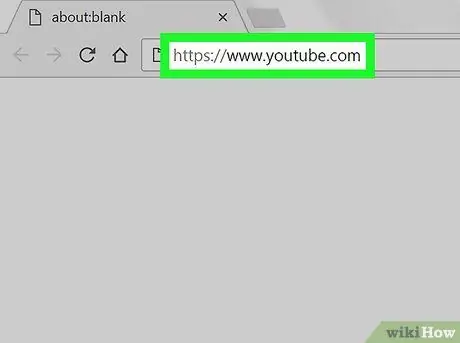
שלב 1. פתח את YouTube
בקר ב- https://www.youtube.com בדפדפן.
אינך צריך להיכנס לחשבון YouTube שלך, אלא אם אתה רוצה לשלוח קישור לסרטון YouTube המוגבל לגיל
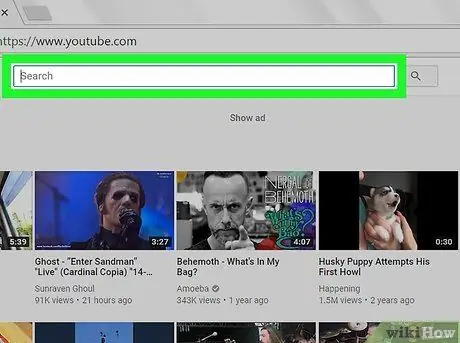
שלב 2. לחץ על סרגל החיפוש
הוא נמצא בראש דף היוטיוב.
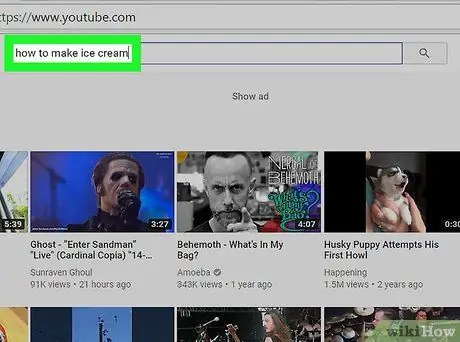
שלב 3. מצא את הסרטון שברצונך לשלוח
הזן את שם הסרטון ולאחר מכן הקש על מקש Enter. לאחר מכן, YouTube יחפש את הסרטון הרצוי.
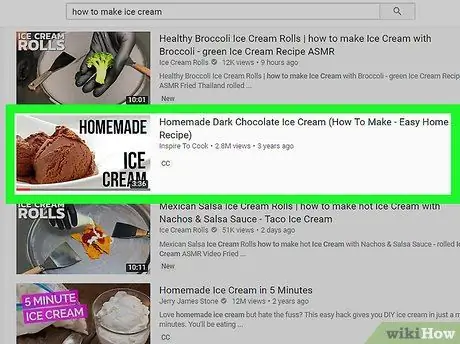
שלב 4. בחר קטעי וידאו
מצא ולחץ על הסרטון שברצונך לפרסם בפייסבוק כדי לפתוח אותו.
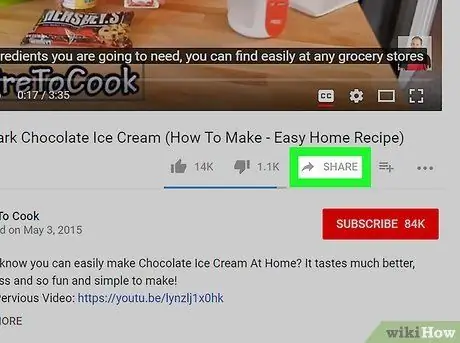
שלב 5. לחץ על כפתור השיתוף
הוא בפינה הימנית התחתונה של חלון נגן הווידאו.
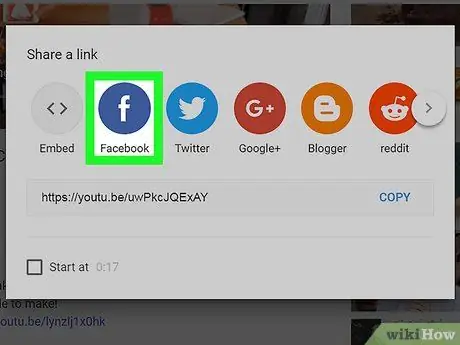
שלב 6. לחץ על סמל פייסבוק
סמל פייסבוק מסומן על ידי קופסה כחולה כהה עם לוגו "f" לבן. לאחר מכן, פייסבוק תיפתח בחלון חדש.
אם תתבקש, הזן את פרטי הכניסה שלך לפייסבוק (כתובת דוא"ל וסיסמת החשבון) לפני שתמשיך
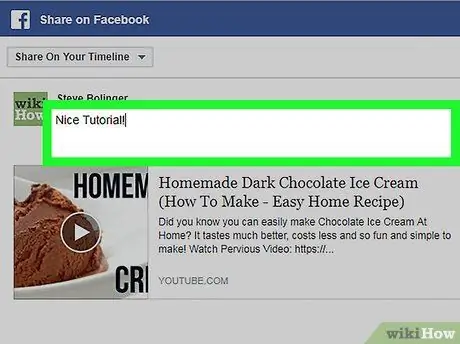
שלב 7. הזן את תיאור הפוסט
אם ברצונך להוסיף הערות או טקסט אחר לפוסט, הקלד את הטקסט בשדה שבראש הפוסט.
אם אינך מזין טקסט בשדה זה, קישור הווידאו יוצג אוטומטית ככיתוב הווידאו
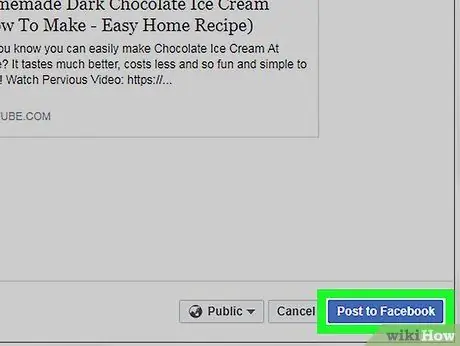
שלב 8. לחץ על פרסם בפייסבוק ("שלח לפייסבוק")
זהו כפתור כחול בפינה השמאלית התחתונה של חלון הפייסבוק. לאחר מכן, הקישור לסרטון יעלה לפייסבוק. משתמשים אחרים יכולים לצפות ולבחור את הקישור לפתיחת הסרטון המדובר באתר YouTube.
שיטה 2 מתוך 3: העלאת קישור באמצעות מכשיר נייד
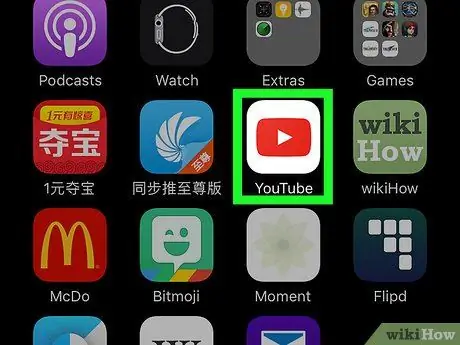
שלב 1. פתח את YouTube
הקש על אפליקציית YouTube המסומנת בסמל לבן "הפעל" או "הפעל" על רקע אדום.
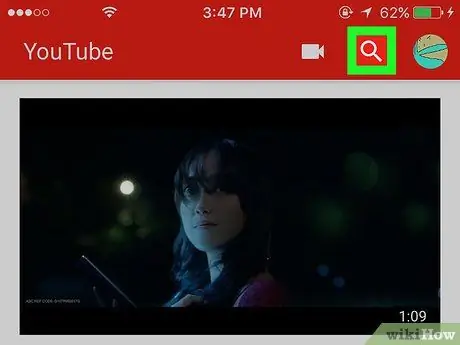
שלב 2. גע בסמל זכוכית המגדלת
זה בפינה הימנית העליונה של המסך.
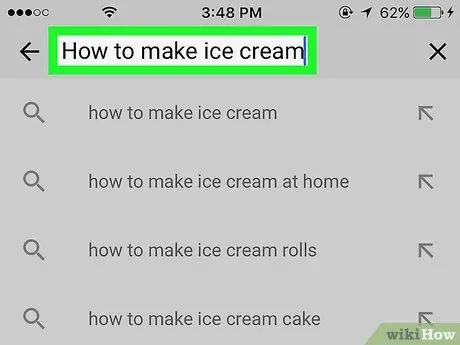
שלב 3. מצא את הסרטון הרצוי
הקלד את שם הסרטון ולאחר מכן גע באפשרות " לחפש "או" להיכנס "על המקלדת.
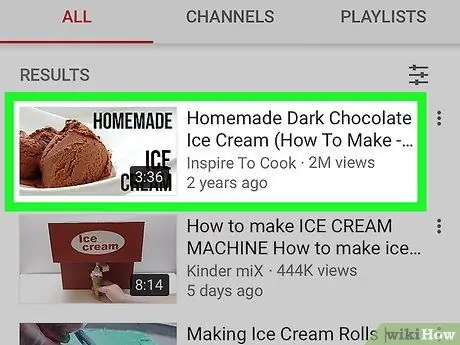
שלב 4. בחר קטעי וידאו
החלק עד שתמצא את הסרטון שברצונך לשלוח ולאחר מכן גע בסרטון כדי לפתוח אותו.
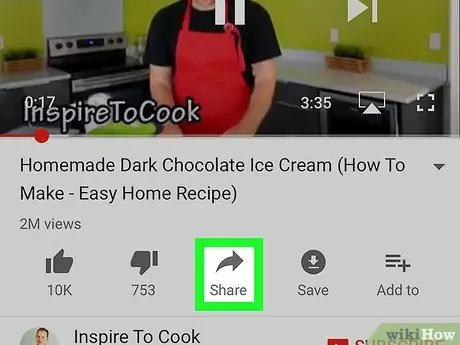
שלב 5. גע בסמל החץ "שתף" (אייפון) או
(דְמוּי אָדָם).
סמל "שיתוף" דומה לחץ מעוקל הפונה ימינה. בדרך כלל תמצא את אפשרויות השיתוף האלה בראש הסרטון.
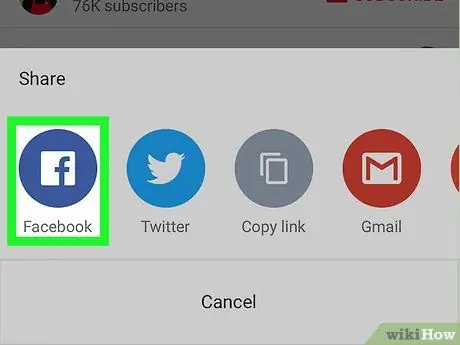
שלב 6. גע בפייסבוק
אפשרות זו מוצגת בחלון מוקפץ. כדי שאפשרות זו תופיע, עליך להתקין את אפליקציית פייסבוק בטלפון או בטאבלט שלך.
- ייתכן שתצטרך תחילה להחליק ימינה על המסך ולהקיש על האפשרות " יותר ”באייפון לפני שניתן היה לראות את סמל הפייסבוק.
- אם תתבקש, אפשר לאפליקציית YouTube להעלות תוכן לפייסבוק, ולאחר מכן היכנס לחשבון הפייסבוק שלך באמצעות כתובת הדוא"ל שלך (או מספר הטלפון) והסיסמה שלך לפני שתמשיך.
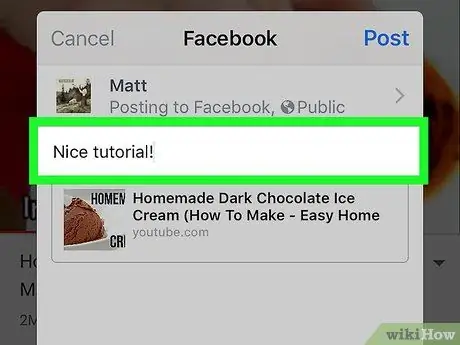
שלב 7. הזן תיאור על הפוסט
אם ברצונך להוסיף הערות או טקסט אחר לפוסט, הקלד את הטקסט בשדה שבראש הפוסט.
אם אינך מזין טקסט בשדה זה, קישור הווידאו יוצג אוטומטית ככיתוב הווידאו
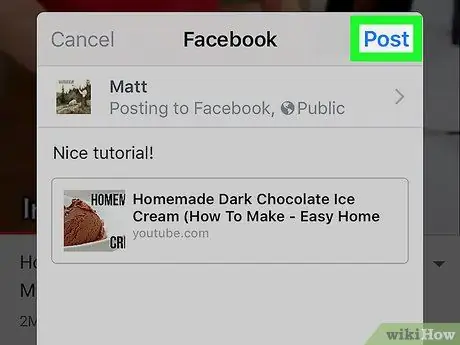
שלב 8. גע בהודעה ("שלח")
זה בפינה הימנית העליונה של חלון ההודעות. לאחר מכן, הקישור לסרטון יעלה לפייסבוק. משתמשים אחרים יכולים ללחוץ על הקישור כדי לפתוח את הסרטון המתאים באתר YouTube.
שיטה 3 מתוך 3: העלאת סרטוני YouTube לפייסבוק
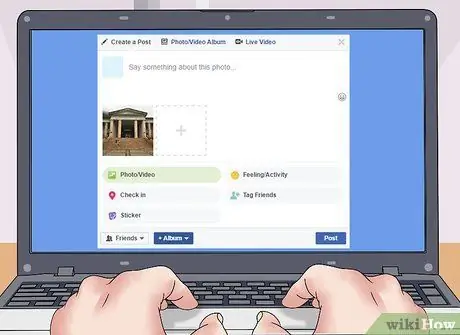
שלב 1. להבין את המגבלות של שיטה זו
כדי להעלות סרטון ולהפעיל אותו ישירות מפייסבוק (במקום להפנות משתמשים אחרים לאתר יוטיוב), עליך להוריד את הסרטון המדובר ולהעלות אותו לפייסבוק. עם זאת, ישנם כמה חסרונות בשיטה זו:
- אינך יכול לעקוב אחר תהליך זה במכשיר נייד (למשל סמארטפון או טאבלט).
- איכות סרטוני YouTube יורדת בעת העלאה לפייסבוק.
- פייסבוק מאפשרת רק העלאת סרטונים בגודל מקסימלי של 1.75 ג'יגה ובמשך 45 דקות. לא ניתן להעלות סרטונים בגודל או משך ארוך יותר לפייסבוק.
- יהיה עליך לכלול אשראי או מידע עבור מעלה הווידאו המקורי על ידי הוספת שמו לפוסט בפייסבוק.
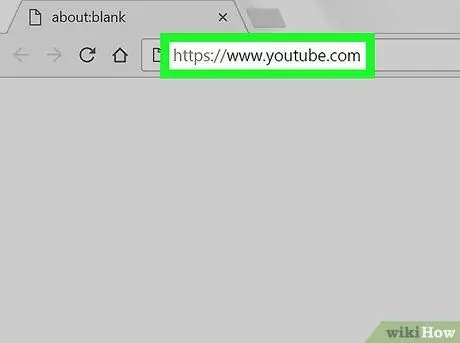
שלב 2. פתח את YouTube
בקר בכתובת https://www.youtube.com/ בדפדפן. הדף הראשי של יוטיוב יופיע לאחר מכן.
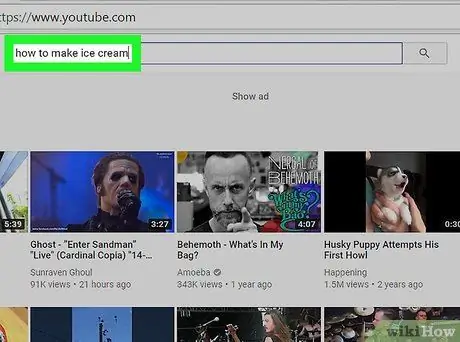
שלב 3. מצא את הסרטון הרצוי
לחץ על סרגל החיפוש בחלק העליון של דף YouTube, הקלד את שם הסרטון שברצונך להוריד והקש Enter.
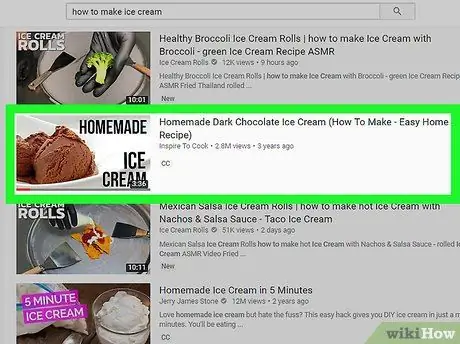
שלב 4. בחר קטעי וידאו
לחץ על סמל הווידאו בדף התוצאות כדי לפתוח אותו.
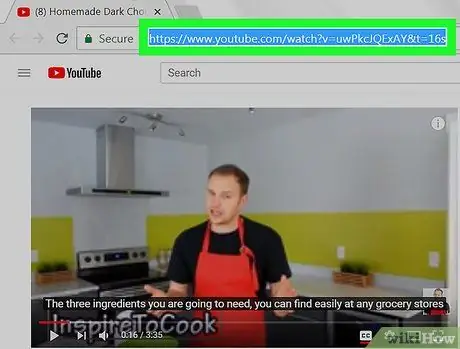
שלב 5. העתק את כתובת הווידאו
לחץ על כתובת אינטרנט בעמודה בחלק העליון של חלון הדפדפן כדי לבחור אותה ולאחר מכן הקש Ctrl+C (Windows) או Command+C (Mac) כדי להעתיק אותה.
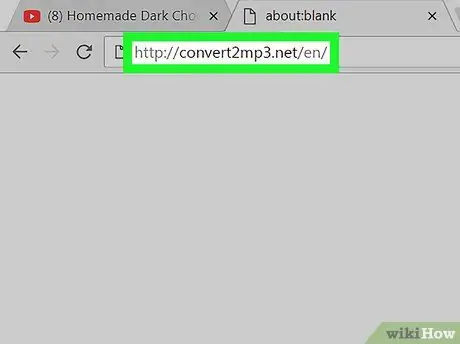
שלב 6. פתח את אתר Convert2MP3
בקר בכתובת https://convert2mp3.net/iw/ בדפדפן. אתר Convert2MP3 מאפשר לך להמיר קישור ל- YouTube (כמו זה שהעתקת קודם) לקובץ וידאו MP4 להורדה.
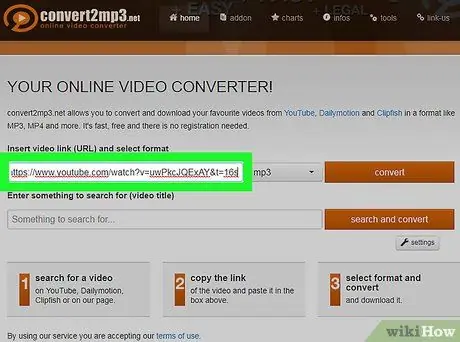
שלב 7. הדבק את כתובת הווידאו
לחץ על שדה הטקסט בכותרת "הכנס קישור וידאו" ולאחר מכן הקש Ctrl+V או Command+V. הקישור ל- YouTube שהעתקת בעבר יופיע בעמודה זו.
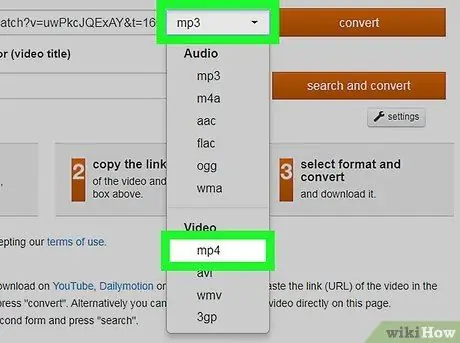
שלב 8. שנה את סוג קובץ הווידאו
לחץ על התיבה " mp3 "ליד שדה הטקסט ולחץ על" mp4 "בתפריט הנפתח.

שלב 9. בחר את איכות הווידאו הרצויה
לחץ על התיבה הנפתחת "איכות MP4" מתחת לשדה הקישור ולאחר מכן לחץ על איכות הווידאו הרצויה בתפריט הנפתח.
אינך יכול לבחור באיכות הגבוהה מאיכות הווידאו המרבית שכן פעולה זו עלולה לגרום לשגיאות
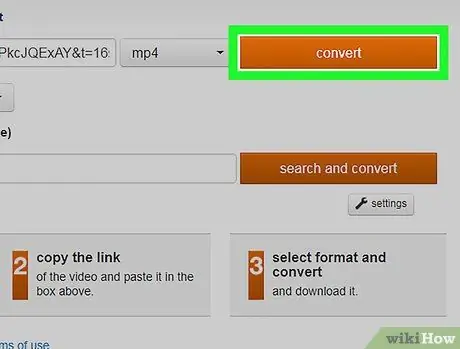
שלב 10. לחץ על המרה
זהו כפתור כתום מימין לשדה הקישור. לאחר מכן, Convert2MP3 יהפוך את סרטון YouTube לקובץ.
אם אתה רואה הודעת שגיאה, בחר באיכות וידאו אחרת ולחץ על " להמיר ”.
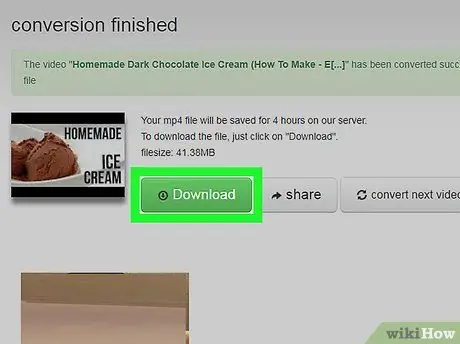
שלב 11. לחץ על הורד
כפתור ירוק זה מופיע מתחת לכותרת הסרטון לאחר סיום ההמרה של הסרטון. לחץ על הלחצן להורדת קובץ הווידאו למחשב שלך.
תהליך ההעלאה עשוי להימשך מספר דקות, אז היו סבלניים ואל תסגרו את חלון הדפדפן שלכם
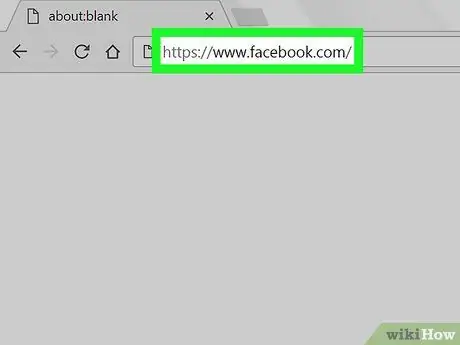
שלב 12. פתחו את פייסבוק
בקר בכתובת באמצעות דפדפן. לאחר מכן, דף הזנת החדשות של פייסבוק יוצג אם אתה כבר מחובר לחשבון שלך.
אם אינך מחובר לחשבונך, הקלד את כתובת הדוא"ל שלך (או מספר הטלפון) והסיסמה שלך ולחץ על " התחברות " ("להיכנס").
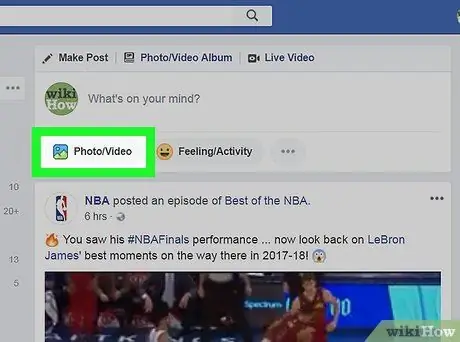
שלב 13. לחץ על תמונה/וידאו ("תמונה/וידאו")
הכפתור הירוק והאפור הזה נמצא מתחת לעמודה "צור פוסט" בראש דף הפייסבוק. לאחר מכן ייפתח חלון סייר הקבצים (Windows) או Finder (Mac).
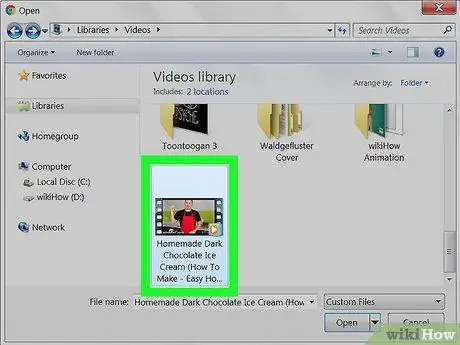
שלב 14. בחר את קובץ הווידאו שהורדת בעבר
מצא את הסרטון שהורדת ולחץ כדי לבחור אותו.
אם לא התאמת את הגדרות ההורדה של הדפדפן, בדרך כלל תוכל למצוא את הסרטונים שהורדת בקטע " הורדות ", בצד שמאל של חלון גלישת הקבצים.
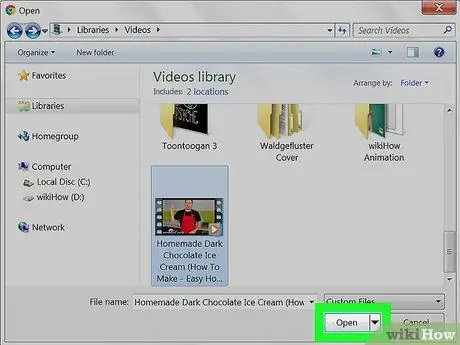
שלב 15. לחץ על פתח
זה בפינה הימנית התחתונה של החלון. לאחר מכן, הסרטון יעלה לפוסט בפייסבוק.
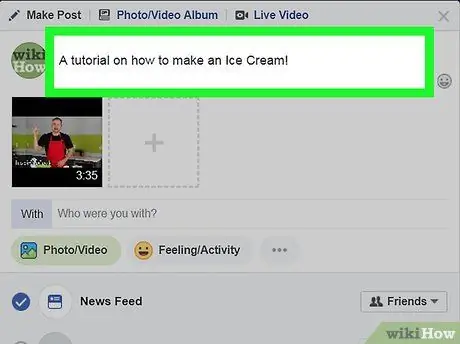
שלב 16. הוסף כיתוב לפוסט
הקלד טקסט כלשהו בשדה הטקסט שמעל תיבת ההודעה כדי לכלול אותו בפוסט הווידאו. בשדה זה, יהיה עליך לכלול את האשראי/פרטי העלאה המקוריים (למשל "סרטון זה הועלה על ידי [שם המשתמש הרלוונטי ל- YouTube]").
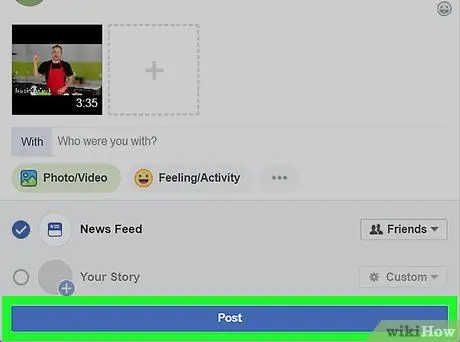
שלב 17. לחץ על פרסם ("שלח")
זהו כפתור כחול בפינה השמאלית התחתונה של חלון ההודעות. לאחר מכן הסרטון יעלה לפייסבוק. ייתכן שיהיה עליך להמתין מספר דקות עד שהסרטון יסיים את העיבוד.






